Op deze pagina wordt kort uitgelegd hoe u Neo4j kunt downloaden en installeren op uw computer. Het is een vrij korte pagina omdat er niet zo veel aan de hand is.
Neo4j downloaden
Download eerst een kopie van Neo4j van de Neo4j-downloadpagina. Je kunt kiezen uit een gratis Enterprise-proefversie of de gratis Community-editie.
Deze tutorial gebruikt de Community-editie.
Om te downloaden, klikt u eenvoudig op de knop Downloaden. Je download zou automatisch moeten starten.
De website downloadt automatisch het juiste bestand voor uw besturingssysteem. Als je dit niet wilt, kun je een ander besturingssysteem kiezen via deze link naar andere releases.
Installeer Neo4j
Zodra het bestand is gedownload, kunt u Neo4j installeren.
Het downloadscherm bevat stapsgewijze instructies voor het installeren van Neo4j op uw besturingssysteem.
Hier zijn instructies voor het installeren van Neo4j op Mac-, Windows- en Linux-machines. Deze instructies worden hier vermeld om u een snel overzicht te geven van de stappen die nodig zijn om Neo4j te installeren. De daadwerkelijke stappen kunnen variëren met toekomstige releases, dus zorg ervoor dat u de instructies op de Neo4j-website gebruikt op het moment van downloaden. Neo4j geeft deze instructies weer op de "Bedankt"-pagina wanneer u Neo4j downloadt.
Mac-installatie (dmg)
Het installatieprogramma bevat de Java-versie die nodig is om Neo4j uit te voeren.
- Open het dmg-bestand dat je zojuist hebt gedownload.
- Sleep de Neo4j pictogram in uw map Programma's. Bekijk de video om dit in actie te zien.
- Open Neo4j vanuit uw map Programma's. Mogelijk moet u bevestigen dat u de applicatie van internet heeft gedownload.
- Klik op de Start knop om de Neo4j-server te starten.
- Open de opgegeven URL in uw lokale webbrowser.
- Wijzig het wachtwoord voor de neo4j account.
Linux/UNIX-installatie (tar)
- Open je terminal/shell.
- Extract de inhoud van het archief met:
tar -xf <filecode>. Bijvoorbeeld,
tar -xf neo4j-enterprise-2.3.1-unix.tar.gzde directory op het hoogste niveau wordt NEO4J_HOME genoemd - Voer Neo4j uit met
$NEO4J_HOME/bin/neo4j console. In plaats van 'neo4j console' kun je neo4j start gebruiken om het serverproces op de achtergrond te starten. - Bezoek http://localhost:7474 in uw webbrowser.
- Wijzig het wachtwoord voor de neo4j account.
Windows (exe)
Het installatieprogramma bevat de Java-versie die nodig is om Neo4j uit te voeren.- Start het installatieprogramma dat u zojuist hebt gedownload. Mogelijk moet u het installatieprogramma toestemming geven om wijzigingen aan uw computer aan te brengen.
- Volg de aanwijzingen en kies de optie om Neo4j uit te voeren.
- Klik op de Start knop om de Neo4j-server te starten.
- Open de opgegeven URL in uw lokale webbrowser.
- Wijzig het wachtwoord voor de neo4j account.
Windows (zip)
- Als het nog niet is geïnstalleerd, download dan OpenJDK 8 of Oracle Java 8, aanbevolen voor Neo4j 2.3.0. Versie 7 wordt aanbevolen voor releases vóór 2.3.0.
- Zoek het zip-bestand dat je zojuist hebt gedownload en klik met de rechtermuisknop, pak alles uit.
- Plaats de uitgepakte bestanden in een permanente woning op uw server. De directory op het hoogste niveau wordt NEO4J_HOME genoemd, bijvoorbeeld
D:\neo4j\. - Start en beheer Neo4j met behulp van de Windows PowerShell-module in het zipbestand.
- Bezoek http://localhost:7474 in uw webbrowser.
- Wijzig het wachtwoord voor de neo4j account.
Starten en verbinden met de Neo4j-server
-
Start de server
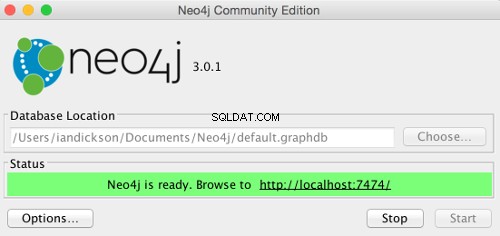
De installatie-instructies bevatten instructies voor het starten van de Neo4j-server. De exacte methode die u gebruikt, is afhankelijk van uw besturingssysteem.
Klik op een Mac bijvoorbeeld op Neo4j Community Edition uit de Applicaties map opent dit scherm waarmee u de Neo4j-server kunt starten.
Nadat de server is gestart, opent u de volgende URL in uw webbrowser:http://localhost:7474/ en volgt u de aanwijzingen.
Hieronder staan de schermen die ik tegenkwam toen ik voor de eerste keer inlogde (houd er rekening mee dat toekomstige versies anders kunnen zijn).
-
Verbinden met Neo4j
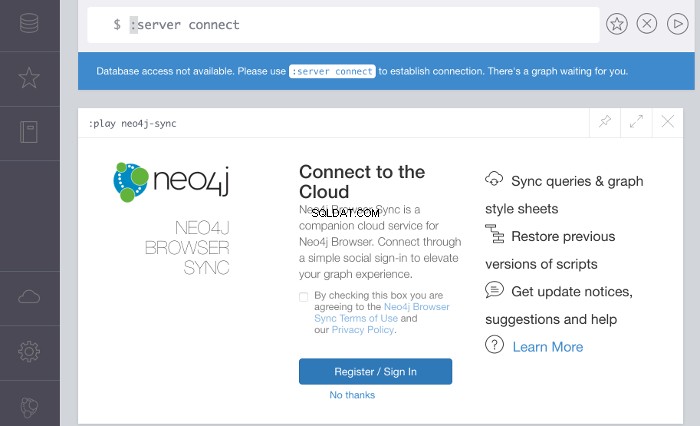
U kunt een account voor de cloudservice maken of op Nee, bedankt . klikken
-
Inloggen
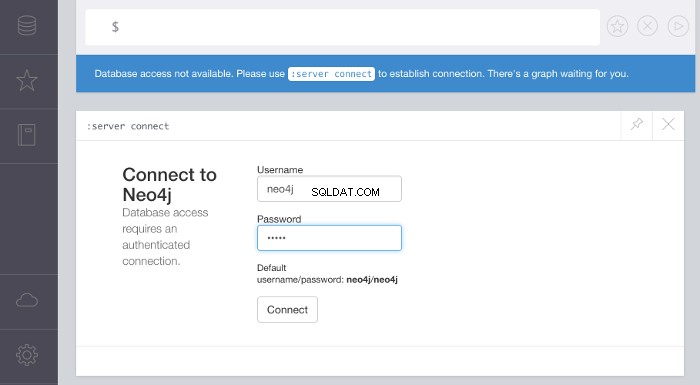
Log in met de gebruikersnaam en het wachtwoord op het scherm.
De eerste keer dat u inlogt, wordt u gevraagd uw wachtwoord te wijzigen.
-
Het resultaat
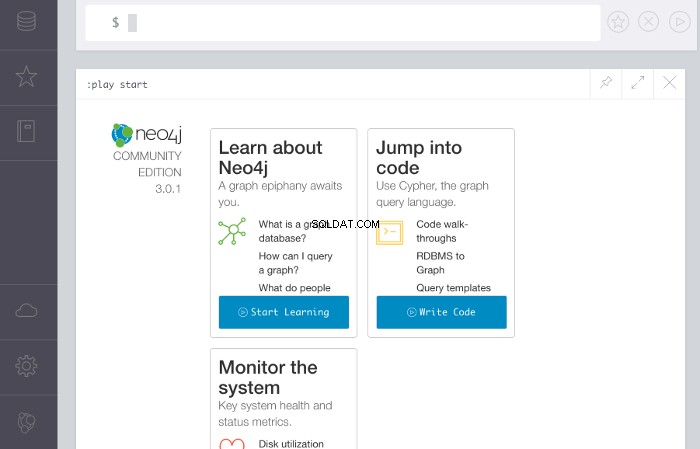
Nadat het wachtwoord is gewijzigd, wordt dit scherm weergegeven.
Hier kunt u de links gebruiken om meer te leren over Neo4j en hoe u databases maakt en query's uitvoert.
Volgende meer over de Neo4j-browser.
